
* 실행 오류가 아닌 다른 오류라면 아래 항목에 맞는 링크를 클릭해 주세요.
[설치 / NGM 오류] [끊김 현상] [튕김 현상] [한글 입력 오류] [보이스톡 오류] [please wait 메시지 발생 후 튕김]
오류메시지 | 해결방법 |
압축을 풀던 중 오류가 발생하였습니다. | ■ 원인 |
로그인 처리 중 오류가 발생하였습니다. | ■ 원인 |
서버와의 연결이 끊어졌습니다. 프로그램을 종료합니다. | ■ 원인 - 사용하시는 인터넷 회선이 불안정할 경우 발생할 수 있습니다. - PC에 악성코드 또는 바이러스가 감염되었을 경우 발생할 수 있습니다. - 서든어택 프로그램과 다른 프로그램이 충돌하였을 경우 발생할 수 있습니다.
■ 해결방법 - 백신프로그램 업데이트 후 악성코드/바이러스를 정밀검사해 주세요. - 출처가 분명하지 않은 프로그램은 종료 및 삭제해 주세요. - 사용하시는 인터넷 회선과 모뎀을 점검해 주세요. (공유기를 사용중일 경우 제거 후 이용해 보세요.) - 게임을 이용할 때에는 다른 프로그램은 모두 종료하고 서든어택만 단독 실행해 주세요. |
서버에서 파일을 내려받을 수 없습니다. Error Code : 0x000B Error Code : 0x000C Error Code : 0x000E | ■ 원인 - 서든어택 프로세스가 이미 실행 중일 때 접속을 시도하는 경우 발생할 수 있습니다. - 서든어택이 설치된 드라이브의 용량이 부족한 경우 발생할 수 있습니다. - 설치 파일 또는 설치 프로그램이 손상되었을 경우 발생할 수 있습니다.
■ 해결방법 - 작업관리자(ctrl+alt+delete) 프로세스탭에서 suddenattack.exe를 종료해 주세요. - 디스크 정리 등을 통해 게임 설치 용량을 확보해 주세요. (40GB 이상 권장) - 넥슨 에러복구 프로그램을 통해 PC를 점검하신 후 다시 게임을 실행해 보세요. ☞ [클릭] - 스킨이나 서든어택에서 허용하지 않은 프로그램이 설치되어 있다면 삭제해 주세요. - 그래도 동일한 오류가 발생한다면 게임을 다시 설치하고 이용해 보시기 바랍니다. * 재설치 전 서든어택 설치 파일/폴더가 남아있다면 모두 삭제해 주셔야 해요. (C:드라이버 또는 D:드라이버 내 서든어택 설치 폴더에 남아있는 파일 삭제) |
튕김현상이 발생했어요. 프로그램에 문제가 있어서 프로그램을 종료합니다. 게임 실행에 필요한 파일이 변조 되었습니다. | ■ 원인 - 서든어택 게임 파일이 일부 손상되었을 경우 발생합니다. - 스킨이나 불법프로그램이 설치되어 있을 경우 발생합니다. - 서든어택과 다른 프로그램을 동시에 실행중이라면 충돌에 의해 발생할 수 있습니다. - 바이러스/악성코드에 감염되었을 경우 발생할 수 있습니다.
■ 해결방법 - 스킨이나 허가되지 않은 프로그램이 있다면 반드시 삭제해 주세요. - 서든어택 이용 시 다른 프로그램은 모두 종료해 주세요. - 백신프로그램 업데이트 후 악성코드/바이러스를 꼼꼼하게 검사해 주세요. - 그래도 동일한 오류가 발생한다면 게임을 다시 설치하시고 이용해 보시기 바랍니다. * 재설치 전 서든어택 설치 파일/폴더가 남아있다면 모두 삭제해 주셔야 해요. (C:드라이버 또는 D:드라이버 내 서든어택 설치 폴더에 남아있는 파일 삭제) |
허용된 IP가 아닙니다. 프로그램을 종료합니다. | ■ 원인 - 이용하는 장소가 PC방이라면 해당 PC방의 넥슨 정량제 요금이 모두 소진되었을 경우 발생할 수 있습니다.
■ 해결방법 - 해당 PC방 관리인에게 문의하여 확인해 주세요. - 만약 PC방이 아닌 장소에서 메시지를 확인했다면 [문의하기]를 접수해 주세요. |
서버에 접속할 수 없습니다. Error Code : -10000 | ■ 원인 - 특정 시스템에 문제가 발생, 혹은 손상이 이루어졌을 수 있습니다. - 서버허용인원이 초과되었을 경우 발생할 수 있습니다. - 방화벽 프로그램 또는 설정으로 인하여 접속이 불가한 경우 발생할 수 있습니다. - 백신프로그램이 서든어택을 차단했을 경우 발생할 수 있습니다.
■ 해결방법 - 64bit용 재배포 패키지를 설치 부탁드립니다. [링크] - 접속 인원이 적은 하위서버로 접속을 시도해 보세요. - 윈도우를 업데이트해 주세요. - 방화벽 해제 후 다시 한번 접속을 시도해 보세요. * 방화벽 해제 방법 제어판 → 시스템 및 보안 → Windows 방화벽 → Windows 방화벽을 통해 프로그램 또는 기능 허용 → Sudden Attack 앞부분 체크박스 체크 후 확인 - 사용 중인 백신프로그램에서 서든어택을 예외처리한 후 접속해 보세요. |
비디오카드 드라이버 & DirectX 초기화 오류가 발생해요. | ■ 원인 - 그래픽카드 드라이버가 업데이트되지 않았을 경우 발생할 수 있어요. - 권장 버전의 Direct X가 설치되어 있지 않았을 경우 발생할 수 있어요. - 서든어택 설치 폴더가 손상되었을 경우 발생할 수 있어요.
■ 해결방법 1. 그래픽카드 드라이버를 최신버전으로 업데이트해 주세요. * 고객님께서 사용중인 그래픽카드는 [시작→실행→dxdiag입력→디스플레이 탭의 '이름']에서 확인할 수 있습니다.
2. DirectX를 설치해 주세요. * 서든어택 홈페이지 [고객지원]–[다운로드]페이지에서 설치할 수 있습니다. |
P2P 호스트와 버전이 맞지 않습니다. Error Code : -1 Error Code : -3 | ■ 원인 - 게임설치파일이 손상되었을 경우 발생할 수 있습니다. - 스킨이나 불법프로그램이 설치되어 있을 경우 발생할 수 있습니다. - 공유기를 사용 중일 경우 응답지연으로 인해 발생할 수 있습니다.
■ 해결방법 - 백신프로그램을 업데이트한 후 악성코드/바이러스 감염을 치료해 주세요. - 스킨이나 불법프로그램이 설치되어 있다면 삭제해 주세요. - 공유기를 사용중이라면 공유기를 제거하고 랜선을 직접 PC에 연결한 후 이용해 보세요. |
도움말에서 해결방법을 확인하지 못했을 경우 오류현상을 확인할 수 있는 스크린샷과 함께
PC 사양 정보의 '수집'을 클릭하고 [문의하기]로 접수해 주세요.
■ 아래의 로그파일도 함께 접수해 주세요.
1. 서든어택 설치 폴더로 이동합니다. (대부분 C:\Nexon\SuddenAttack 입니다.)
2. 폴더에서 Ctrl+F 버튼을 누르고 아래 파일을 하나씩 ‘복사+붙여넣기’하여 검색합니다.
(검색이 완료될 때까지 기다려 주세요.)
- SAClient.log
- BlackCall.log
- BlackCipher.log
- BlackXchg.log
- NGClient.log
- launcher.log
- *.dmp
※ 오류에 따라 dmp파일은 존재하지 않을 수 있습니다.
3. 확인되는 파일을 바탕화면으로 복사 후 ZIP 파일로 압축합니다.
4. 생성된 ZIP 파일을 [문의하기]에 첨부하고 접수해 주세요..
